DNS เป็นตัวย่อของ Computer Domain Name System (Domain Name System หรือ Domain Name Service) ซึ่งประกอบด้วยตัวแก้ปัญหาและเซิร์ฟเวอร์ชื่อโดเมน เซิร์ฟเวอร์ชื่อโดเมนหมายถึงเซิร์ฟเวอร์ที่จัดเก็บชื่อโดเมนและที่อยู่ IP ที่สอดคล้องกันของโฮสต์ทั้งหมดในเครือข่าย และมีหน้าที่แปลงชื่อโดเมนเป็นที่อยู่ IP
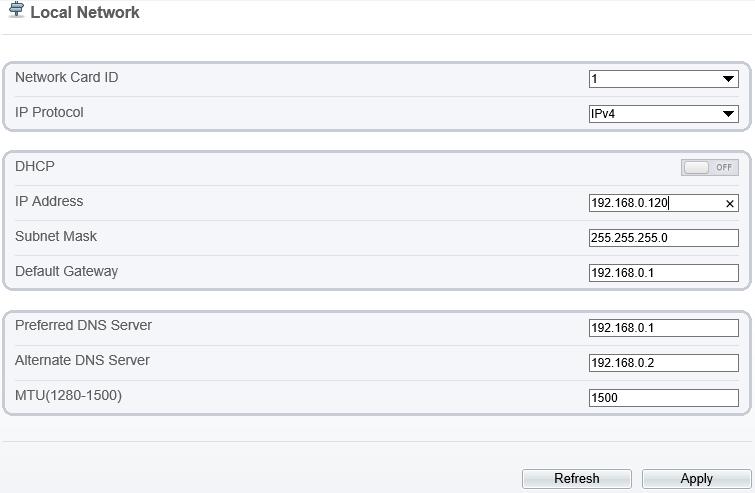
กล่องสีน้ำเงินระบุอุณหภูมิที่ตรวจพบว่าผิดปกติ (ต่ำกว่า 34°c)
กล่องสีเขียวหมายถึงปกติ
กล่องสีแดงหมายถึงอุณหภูมิเกิน
1. ตรวจสอบว่าจะเปิดการวัดอุณหภูมิร่างกายมนุษย์หรือไม่
2. ตรวจสอบว่ามีการสอบเทียบสามจุดหรือไม่
3. ตรวจสอบว่ามีรูปสี่เหลี่ยมใบหน้าในภาพความร้อนหรือไม่ (พื้นที่ตรวจจับใบหน้าอยู่นอกขอบเขตของสนามความร้อน)
4. ตรวจสอบว่าสีของสี่เหลี่ยมใบหน้าในภาพที่ปรากฏเป็นสีน้ำเงินหรือไม่ หากเป็นสีน้ำเงิน ให้ตรวจสอบว่าคุณได้เปิดใช้งาน 'การแสดงอุณหภูมิที่ผิดปกติ' หรือไม่
1. ลดช่วงของ 'Face Pixel Min' และ 'Face Pixel Max' เช่น หากเป้าหมายอยู่ใกล้กล้องมากเกินไป อุณหภูมิก็จะสูงเกินไป เราก็สามารถลด 'Face Pixel Max' ลงจนกล้องไม่สามารถตรวจจับใบหน้าได้ ใบหน้าก็จะไม่มีสี่เหลี่ยม ดังนั้นกล้องจึงไม่สามารถตรวจจับอุณหภูมิของเป้าหมายได้
2. ปัญหาเรื่องวัตถุดำ หากไม่มีวัตถุดำ วัตถุดำจะไม่ทำงานหรือวัตถุดำถูกปิดบัง ความผันผวนของอุณหภูมิอาจรุนแรง


การทำแผนที่ความร้อนได้รับการกำหนดค่าอย่างแม่นยำ เราสามารถปรับจุดหนึ่งในภาพที่มองเห็นได้เพื่อปรับ
ตำแหน่งสี่เหลี่ยมเล็กน้อย;
1. ตรวจสอบว่าใบหน้าอยู่ในพื้นที่ตรวจจับหรือไม่
2. ตรวจสอบว่ามีการแสดงเวอร์ชันซอฟต์แวร์อัลกอริทึมหรือไม่
3. ตรวจสอบว่าการถ่ายภาพใบหน้าเปิดอยู่หรือไม่ และเวลากำหนดการถูกตั้งค่าไว้หรือไม่
4. ตรวจสอบว่าเป้าหมายยืนห่างออกไปสองระยะหรือไม่ เพื่อให้พิกเซลใบหน้าจริงมีขนาดเล็กกว่าค่า 'Face Pixel Min' ใน 'Parameter Configure'
5. ตรวจสอบความสูงในการติดตั้งของกล้องและความสูงของเป้าหมาย และตรวจสอบให้แน่ใจว่ามุมแนวตั้งระหว่างกล้องและใบหน้าของเป้าหมายน้อยกว่า 30 องศา
6. ตรวจสอบว่ามุมใบหน้าของเป้าหมายอยู่ในข้อกำหนดของ 'ระดับการหัน', 'ระดับการเอียง' และ 'ระดับการเอียง' ในการตั้งค่า WEB หรือไม่
1. การบันทึกการกำหนดค่าล้มเหลวเมื่อคลิก 'นำไปใช้'
รหัสข้อผิดพลาด 'แอปพลิเคชันล้มเหลว'

วิธีแก้ไข: ล้างแคช IE
1. เปิด->ตัวเลือกอินเทอร์เน็ต->ความปลอดภัย ลบไฟล์ชั่วคราว บันทึกประวัติ ฯลฯ
2. เปิดเบราว์เซอร์อีกครั้ง ป้อนพารามิเตอร์การกำหนดค่าอุปกรณ์ใหม่ และคลิกใช้

1. เข้าสู่ระบบอินเทอร์เฟซเว็บของกล้องบน IE ตรวจสอบให้แน่ใจว่าได้ติดตั้งปลั๊กอินใหม่อย่างถูกต้อง
หมายเหตุ: ปิดเบราว์เซอร์ในขณะที่ติดตั้งปลั๊กอิน
2.การกำหนดค่าพารามิเตอร์
1)เปิดใช้งานการตรวจจับใบหน้า
2) วาดพื้นที่ตามสถานการณ์จริง รองรับพื้นที่สูงสุด 8 พื้นที่ ปกติแล้วเราจะใช้พื้นที่ตรวจจับ 1 พื้นที่เพื่อครอบคลุมบริเวณที่บุคคลอาจปรากฏตัวได้ในระยะ 3-5 เมตร

3) สำหรับค่าสัมประสิทธิ์ความเชื่อมั่น เราขอแนะนำให้คงค่าเริ่มต้นไว้ ซึ่งใช้สำหรับระดับการจับคู่ใบหน้ากับอัลกอริทึมในตัวของโมเดล
4) สำหรับพิกเซลใบหน้าขั้นต่ำและสูงสุด เราขอแนะนำให้คงค่าเริ่มต้นไว้ สามารถตรวจจับใบหน้าในช่วงนี้ได้เท่านั้น
5) เรามีโหมดสแนปช็อตสองโหมด
กำหนดเวลา: 'ช่วงเวลาอัปโหลด' เชื่อมโยงกับ 'กำหนดเวลา' กล้องจะอัปโหลดภาพหนึ่งภาพทุก ๆ 5 วินาที
ออปติคัล: 'การนับภาพถ่าย' เชื่อมโยงกับ 'ออปติคัล' กล้องจะอัปโหลดภาพใบหน้าที่ดีที่สุดใน 5 วินาที
6) สำหรับการตั้งค่าอื่น ๆ เราขอแนะนำให้คงไว้เป็นค่าเริ่มต้น
7) บนแท็ก 'พารามิเตอร์อุณหภูมิ'

เราจะต้องเปิดใช้งานปุ่มก่อน
เลือกหน่วยตามนิสัยของคุณ
- สำคัญ ] กำหนดระยะการติดตั้งตามการติดตั้งจริง โดยค่าควรเป็นระยะแนวนอนจากพื้นที่ตรวจจับถึงกล้อง
สำหรับการตั้งค่าอื่น ๆ เราขอแนะนำให้คงไว้เป็นค่าเริ่มต้น
กด 'นำไปใช้' เพื่อบันทึกการตั้งค่า
3.[ สำคัญ ] การทำแผนที่ความร้อน
ขั้นตอนนี้ส่วนใหญ่มีไว้สำหรับการจับคู่ภาพความร้อนกับภาพที่มองเห็นได้ ซึ่งสามารถรับประกันความแม่นยำในการวัดได้
1) ปรับเวลาการซูมและโฟกัสบนภาพที่มองเห็นได้
2) มีกลุ่ม ID อยู่ 8 กลุ่ม และแต่ละ ID กลุ่มจะมี 3 จุด
3) เลือกสามจุดที่คุณสามารถมองเห็นได้ชัดเจนในภาพความร้อน แล้วทำเครื่องหมายด้วยจุด 1 จุด 2 และจุด 3

4) ค้นหาตำแหน่งของจุดทั้งสามจุดในภาพที่มองเห็นได้ และทำเครื่องหมายด้วยหมายเลขจุดที่เหมือนกับในภาพความร้อน -
หมายเหตุ: เราขอแนะนำให้เลือกสามจุดที่อยู่ห่างกันมากขึ้น เพื่อให้สามเหลี่ยม ABC สามารถครอบคลุม 70% ของภาพ
5) คลิก 'นำไปใช้' เพื่อบันทึกการตั้งค่า
6) ทดสอบว่ารูปสี่เหลี่ยมผืนผ้าสามารถล้อมรอบหน้าได้อย่างถูกต้องหรือไม่ และปรับปรุงให้สมบูรณ์แบบโดยปรับจุดทั้งสามจุด
4.การสอบเทียบความร้อน
1) ติดตั้ง Blackbody ในตำแหน่งที่กล้องมองเห็นได้ ต้องเปิด Blackbody ไว้เป็นเวลาอย่างน้อย 20 นาทีเพื่อให้ถึงอุณหภูมิที่คงที่
2) เปิดใช้งานปุ่ม
3) หากคุณเปิด 'ข้อมูลพื้นที่แสดงผล' วัตถุสีดำจะปรากฏเป็นสี่เหลี่ยมผืนผ้าพร้อมกับอุณหภูมิในภาพเทอร์มอลด้วย
4) ใส่ระยะการติดตั้งจริงและอุณหภูมิที่แสดงบนตัวดำ โดย 40 เป็นค่าเริ่มต้น
5) ให้คงค่า 'อัตราการปล่อยมลพิษ' ไว้เป็นค่าเริ่มต้น
6) วาดพื้นที่เพื่อปกปิดตัวสีดำ

7) คลิก 'นำไปใช้' เพื่อบันทึกการตั้งค่า
ผู้แต่ง : ลีโอ
วีดีโอ
วิดีโอมี 2 โหมด: (1) ช่องสัญญาณเดียว (2) หลายช่องสัญญาณ โหมดวิดีโอแต่ละโหมดมีประเภทการติดตั้ง 3 ประเภท: (1) เพดาน (2) โต๊ะ (3) ผนัง ภายใต้โหมดวิดีโอที่แตกต่างกันจะมีประเภทตาปลาที่แตกต่างกัน โหมดวิดีโอที่แตกต่างกันจะสลับไปมาระหว่างกันซึ่งอุปกรณ์จำเป็นต้องคืนค่า ประเภทการติดตั้งสวิตช์และประเภทตาปลาไม่จำเป็นต้องคืนค่า หลังจากเปลี่ยนโหมดวิดีโอ การกำหนดค่าที่เกี่ยวข้องกับวิดีโอจะรีเซ็ตเป็นการตั้งค่าเริ่มต้นจากโรงงาน รวมถึงการแจ้งเตือนการเคลื่อนไหว การงัดแงะ OSD
1.ช่องทางเดียว
ในโหมดช่องเดียว ฟังก์ชั่นจะเหมือนกับก่อนหน้านี้
2. หลายช่องทาง
โหมดวิดีโอหลายช่องมี 3 ประเภทฟิชอาย:
(1)ฟิชอาย+พาโนรามา+3*PTZ
Fisheye+Panorama+3*PTZ ในประเภท Fisheye นี้มี 5 ช่องสัญญาณ บันทึกวิดีโอได้เพียงสตรีม 1 (สตรีม Fisheye) ทั้ง 5 ช่องสัญญาณมีประเภทการเข้ารหัสวิดีโอ 2 ประเภท: H.264 และ MJPEG อัตราเฟรมสูงสุดคือ 15 ในแต่ละช่องสัญญาณสามารถตั้งค่า OSD ของตัวเองได้ การตรวจจับการเคลื่อนไหวสามารถตั้งค่าได้ในช่อง Fisheye เท่านั้น แต่ก็มีประสิทธิภาพในช่องอื่นๆ ด้วยเช่นกัน ส่วนการตรวจจับการงัดแงะสามารถตั้งค่าได้ในช่อง Fisheye เท่านั้น แต่ก็มีประสิทธิภาพในช่องอื่นๆ ด้วยเช่นกัน
ช่องที่ 1 คือช่อง Fisheye: ความละเอียดเพียง 1280*1280;
ช่องที่ 2 คือช่องภาพพาโนรามา 360°(ในประเภทติดผนัง ภาพจะเป็นพาโนรามา 180°): รองรับความละเอียด 2018*1536 และ 1080P;
จากช่อง 3 ถึง 5 (PTZ): รองรับความละเอียด 1024*768, D1, VGA
(2)Fisheye(หลัก)+Fisheye(รอง)+3*PTZ
Fisheye(หลัก)+Fisheye(ย่อย)+3*PTZ ในประเภท Fisheye นี้มี 4 ช่อง การบันทึกวิดีโอจะได้รับเพียงสตรีม 1 (สตรีม Fisheye) ช่องทั้ง 4 ช่องมีประเภทการเข้ารหัสวิดีโอ 2 ประเภท: H.264 และ MJPEG อัตราเฟรมสูงสุดคือ 15 ในแต่ละช่องสามารถตั้งค่า OSD ของตัวเองได้ การตรวจจับการเคลื่อนไหวสามารถตั้งค่าได้ในช่อง Fisheye เท่านั้น แต่ก็มีประสิทธิภาพในช่องอื่นๆ ด้วยเช่นกัน การงัดแงะสามารถตั้งค่าได้ในช่อง Fisheye เท่านั้น แต่ก็มีประสิทธิภาพในช่องอื่นๆ ด้วยเช่นกัน
ช่องที่ 1 คือช่อง Fisheye: ในช่องนี้มี 2 สตรีม โดยสตรีมที่ 1 รองรับความละเอียด 2 แบบ คือ 2048X2048, 1280X1280; สตรีมที่ 2 รองรับเพียง 720X720 เท่านั้น
จากช่อง 2 ถึง 4 (PTZ): รองรับ ความละเอียด 3 ชนิด 1024X768、D1、VGA.
(3)ฟิชชิอาย +4*PTZ
Fishieye+4*PTZ ในประเภท Fisheye นี้มี 4 ช่องสัญญาณ โดยการบันทึกวิดีโอจะได้เพียงสตรีม 1 (สตรีม Fisheye) ช่องสัญญาณทั้ง 5 ช่องมีประเภทการเข้ารหัสวิดีโอ 2 ประเภทคือ H.264 และ MJPEG อัตราเฟรมสูงสุดคือ 15 สามารถตั้งค่า OSD ของตัวเองในแต่ละช่องสัญญาณได้ การตรวจจับการเคลื่อนไหวสามารถตั้งค่าได้ในช่อง Fisheye เท่านั้น แต่ก็มีประสิทธิภาพในช่องสัญญาณอื่นด้วยเช่นกัน การงัดแงะสามารถตั้งค่าได้ในช่อง Fisheye เท่านั้น แต่ก็มีประสิทธิภาพในช่องสัญญาณอื่นด้วยเช่นกัน
ช่องที่ 1 คือช่อง Fisheye: ความละเอียดคือ 1280X1280;
จากช่อง 2 ถึงช่อง 5 (PTZ): รองรับความละเอียด 3 ชนิด 1024X768、D1、VGA
แนะนำหน้าการกำหนดค่าศูนย์บริการสัญญาณเตือนภัย CGI
ข้อความแจ้งเตือน CGI ที่อุปกรณ์ส่งออกไปจะถูกประกอบเป็นรูปแบบตามที่อยู่ IP ของ URL เริ่มต้นและสิ้นสุด สตริงที่ประกอบแล้วจะถูกส่งไปยังเซิร์ฟเวอร์แจ้งเตือน CGI ผ่านโปรโตคอล HTTP
(1) URL Start : ระบุว่าจะส่ง URL ที่จุดเริ่มต้นการแจ้งเตือน โดยมีรูปแบบดังนี้:
- เอ - รูปแบบของ URL ข้อมูลการรายงานสำหรับการจดจำป้ายทะเบียนรถถูกกำหนดไว้ดังนี้:
- บี - รูปแบบของการรายงานข้อมูลสัญญาณเตือนทั่วไปถูกกำหนดดังนี้:
192.168.35.74 คือที่อยู่ IP เป้าหมาย (ที่อยู่ IP ของเซิร์ฟเวอร์สัญญาณเตือน) - 80 คือพอร์ตที่สอดคล้องกัน -
(2) URL End: ระบุว่าการส่ง URL ที่จุดสิ้นสุดการแจ้งเตือนจะมีรูปแบบเหมือนกับ URL Start โดย URL Start สามารถเหมือนกับ URL End ได้
(3) Username : ชื่อผู้ใช้ของ IPC; Password : รหัสผ่านของ IPC
(4) พร็อกซีเซิร์ฟเวอร์เป็นเซิร์ฟเวอร์ส่งต่อสัญญาณเตือน CGI ที่ใช้งานการส่งต่อสัญญาณเตือน โดยที่ที่อยู่นั้นเป็น IP ที่ใช้ส่งต่อ (ตัวอย่างเช่น 192.168.35.74) และพอร์ตที่ใช้ส่งต่อพอร์ต (ตัวอย่างเช่น 80)
(5) ชื่อผู้ใช้แพลตฟอร์ม: ชื่อผู้ใช้ของเซิร์ฟเวอร์การส่งต่อ (ตัวอย่าง: 1234565)
รหัสผ่านแพลตฟอร์ม: รหัสผ่านของเซิร์ฟเวอร์การส่งต่อ (ตัวอย่าง: 123456)
(6) ทดสอบการเชื่อมต่อกับเซิร์ฟเวอร์ HTTP ที่ระบุ: ใช้เพื่อทดสอบว่าเครือข่ายระหว่าง IPC และเซิร์ฟเวอร์พร็อกซีไม่ถูกขัดขวางหรือไม่ เมื่อคลิกปุ่มทดสอบ หากเครือข่ายระหว่าง IPC และเซิร์ฟเวอร์พร็อกซีไม่ถูกขัดขวาง ผลการทดสอบการแสดงผลจะประสบความสำเร็จ หากไม่เป็นเช่นนั้น การแสดงผลการทดสอบจะล้มเหลว
(7) หลังจากกรอกข้อมูลข้างต้นเรียบร้อยแล้ว ให้คลิกปุ่ม “สมัคร” เพื่อบันทึกข้อมูล
(8) สถานะเป็นเปิด
(9) สถานะเป็นเปิด
(10) รายการข้างบน (1), (2), (3), (4), (5) ไม่สามารถเว้นว่างไว้ได้
ป้ายทะเบียนต้องอ่านได้และมีแสงสว่างเพียงพอ
ขนาดป้ายทะเบียนต้องมีอย่างน้อย :
* 150 พิกเซลสำหรับแผ่นสี่เหลี่ยม และ 100 พิกเซลสำหรับแผ่นสองแถว (สำหรับรัสเซีย คาซัคสถาน อาร์เมเนีย อุซเบกิสถาน เซอร์เบีย)
* 130 พิกเซลสำหรับจานสี่เหลี่ยมผืนผ้า และ 70 พิกเซลสำหรับจานสองแถว (สำหรับประเทศอื่นๆ ที่รองรับทั้งหมด)
ปรับเอียงได้ 5 องศา (ตามเข็มนาฬิกาและทวนเข็มนาฬิกา)

มุมแนวตั้งและมุมแนวนอน: ไม่ควรเกิน 30 องศา:

ตัวอย่างป้ายทะเบียนรถที่ดีทั้งกลางวันและกลางคืน

